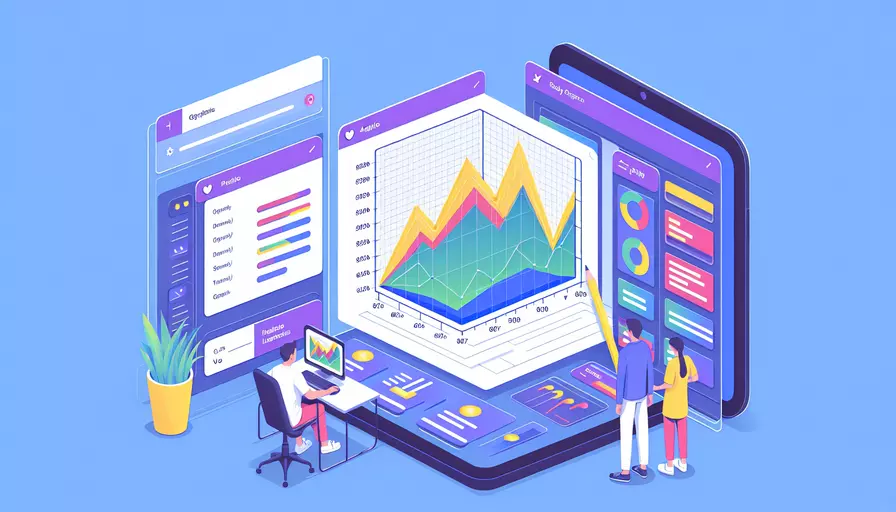
在Vue中,根据屏幕显示大小可以通过以下几种方式实现:1、使用CSS媒体查询,2、使用JavaScript监听窗口变化,3、使用Vue的响应式设计库。其中,使用CSS媒体查询是最常见且简单的方法。媒体查询可以根据屏幕的宽度自动调整元素的样式,确保页面在不同设备上都能有良好的展示效果。接下来,我们将详细介绍这三种方法。
一、使用CSS媒体查询
CSS媒体查询是一种非常有效的方式,可以根据不同的屏幕尺寸调整样式。以下是使用CSS媒体查询的步骤:
- 在CSS文件中定义媒体查询。
- 根据不同的屏幕尺寸调整样式。
示例代码如下:
/* 默认样式 */
.container {
width: 100%;
padding: 20px;
}
/* 针对平板设备 */
@media (min-width: 768px) {
.container {
width: 75%;
}
}
/* 针对桌面设备 */
@media (min-width: 1024px) {
.container {
width: 50%;
}
}
通过以上代码,页面会根据设备的屏幕宽度自动调整容器的宽度。
二、使用JavaScript监听窗口变化
另一种方法是使用JavaScript来监听窗口的变化,然后根据屏幕的大小调整页面内容。具体步骤如下:
- 在Vue组件中添加mounted生命周期钩子函数,监听窗口resize事件。
- 在事件处理函数中获取窗口的宽度,并根据宽度调整页面内容。
示例代码如下:
export default {
data() {
return {
windowWidth: window.innerWidth
};
},
mounted() {
window.addEventListener('resize', this.handleResize);
this.handleResize();
},
beforeDestroy() {
window.removeEventListener('resize', this.handleResize);
},
methods: {
handleResize() {
this.windowWidth = window.innerWidth;
if (this.windowWidth < 768) {
// 处理小屏幕设备
} else if (this.windowWidth < 1024) {
// 处理中等屏幕设备
} else {
// 处理大屏幕设备
}
}
}
};
通过以上代码,可以在Vue组件中实时监听屏幕的变化,并根据屏幕宽度进行相应的处理。
三、使用Vue的响应式设计库
Vue生态中有一些优秀的响应式设计库,可以帮助我们更方便地实现根据屏幕大小调整页面内容。最常用的库包括Vue-MediaQuery-Mixin和Vue-Resize-Sensor。
- Vue-MediaQuery-Mixin:可以在Vue组件中使用CSS媒体查询的写法,非常方便。
- Vue-Resize-Sensor:可以监听元素大小的变化,比监听窗口变化更加精确。
以下是使用Vue-MediaQuery-Mixin的示例代码:
import { MediaQueriesMixin } from 'vue-media-query-mixin';
export default {
mixins: [MediaQueriesMixin],
data() {
return {
mediaQueries: {
small: '(max-width: 767px)',
medium: '(min-width: 768px) and (max-width: 1023px)',
large: '(min-width: 1024px)'
}
};
},
computed: {
isSmallScreen() {
return this.$mq.small;
},
isMediumScreen() {
return this.$mq.medium;
},
isLargeScreen() {
return this.$mq.large;
}
},
watch: {
isSmallScreen(newVal) {
if (newVal) {
// 处理小屏幕设备
}
},
isMediumScreen(newVal) {
if (newVal) {
// 处理中等屏幕设备
}
},
isLargeScreen(newVal) {
if (newVal) {
// 处理大屏幕设备
}
}
}
};
通过以上代码,可以在Vue组件中使用CSS媒体查询的写法,并根据屏幕大小进行相应的处理。
总结
在Vue中根据屏幕显示大小调整页面内容主要有三种方法:1、使用CSS媒体查询,2、使用JavaScript监听窗口变化,3、使用Vue的响应式设计库。使用CSS媒体查询是最简单且高效的方法,适用于大多数场景。而使用JavaScript监听窗口变化和使用Vue的响应式设计库则提供了更多的灵活性和可操作性,适用于需要更细致调整的场景。根据具体需求选择合适的方法,可以确保页面在不同设备上都能有良好的展示效果。建议在项目开发中结合使用这些方法,以达到最佳的响应式设计效果。
相关问答FAQs:
1. 如何在Vue中根据屏幕显示大小进行响应式布局?
在Vue中,可以使用vue-screen-size插件来实现根据屏幕显示大小进行响应式布局。该插件可以帮助我们根据屏幕宽度和高度的变化,动态地调整页面的布局和样式。
首先,我们需要安装vue-screen-size插件。可以使用npm或yarn进行安装:
npm install vue-screen-size
然后,在Vue项目的入口文件中引入插件,并将其注册为全局组件:
import Vue from 'vue'
import VueScreenSize from 'vue-screen-size'
Vue.use(VueScreenSize)
接下来,在需要根据屏幕显示大小进行响应式布局的组件中,可以通过$screenSize属性来获取屏幕的宽度和高度。例如,可以在created钩子函数中监听屏幕大小的变化,并根据需要进行布局调整:
export default {
created() {
this.$screenSize.on('resize', this.handleResize)
},
beforeDestroy() {
this.$screenSize.off('resize', this.handleResize)
},
methods: {
handleResize({ width, height }) {
// 根据屏幕宽度和高度进行布局调整
if (width < 768) {
// 手机布局
} else if (width < 1200) {
// 平板布局
} else {
// 桌面布局
}
}
}
}
通过以上步骤,我们就可以在Vue中实现根据屏幕显示大小进行响应式布局了。
2. 如何在Vue中根据屏幕显示大小动态加载不同的组件?
在某些情况下,我们可能需要根据屏幕显示大小动态加载不同的组件。例如,在移动设备上可以加载轻量级的组件,而在桌面设备上可以加载功能更丰富的组件。
在Vue中,可以通过动态组件来实现根据屏幕显示大小加载不同的组件。首先,我们需要使用vue-screen-size插件获取屏幕的宽度和高度。
然后,可以使用v-if或v-show指令来根据屏幕的宽度和高度判断是否加载某个组件。例如:
<template>
<div>
<component v-if="isMobile" :is="mobileComponent"></component>
<component v-else :is="desktopComponent"></component>
</div>
</template>
<script>
export default {
computed: {
isMobile() {
// 根据屏幕宽度和高度判断是否是移动设备
return this.$screenSize.width < 768
},
mobileComponent() {
// 移动设备上加载的组件
return 'MobileComponent'
},
desktopComponent() {
// 桌面设备上加载的组件
return 'DesktopComponent'
}
}
}
</script>
通过以上代码,当屏幕宽度小于768px时,会加载MobileComponent组件;否则,会加载DesktopComponent组件。这样就可以根据屏幕显示大小动态加载不同的组件了。
3. 如何在Vue中根据屏幕显示大小隐藏或显示某个元素?
在Vue中,可以使用v-if或v-show指令来根据屏幕显示大小隐藏或显示某个元素。可以通过vue-screen-size插件获取屏幕的宽度和高度,然后根据需要设置元素的显示或隐藏。
例如,我们可以在created钩子函数中监听屏幕大小的变化,并根据屏幕宽度的不同来设置元素的显示或隐藏:
export default {
data() {
return {
isMobile: false
}
},
created() {
this.$screenSize.on('resize', this.handleResize)
},
beforeDestroy() {
this.$screenSize.off('resize', this.handleResize)
},
methods: {
handleResize({ width }) {
// 根据屏幕宽度设置isMobile的值
this.isMobile = width < 768
}
}
}
然后,在模板中可以使用v-if或v-show指令来根据isMobile的值来设置元素的显示或隐藏:
<template>
<div>
<div v-if="isMobile">移动设备显示的元素</div>
<div v-else>桌面设备显示的元素</div>
</div>
</template>
通过以上代码,当屏幕宽度小于768px时,会显示移动设备显示的元素;否则,会显示桌面设备显示的元素。这样就可以根据屏幕显示大小隐藏或显示某个元素了。
文章标题:vue中如何根据屏幕显示大小,发布者:飞飞,转载请注明出处:https://worktile.com/kb/p/3685827

 微信扫一扫
微信扫一扫  支付宝扫一扫
支付宝扫一扫 